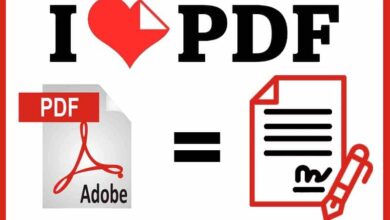ماذا تفعل إذا ظهرت رسالة “Dropbox has stop” – حلول فعالة
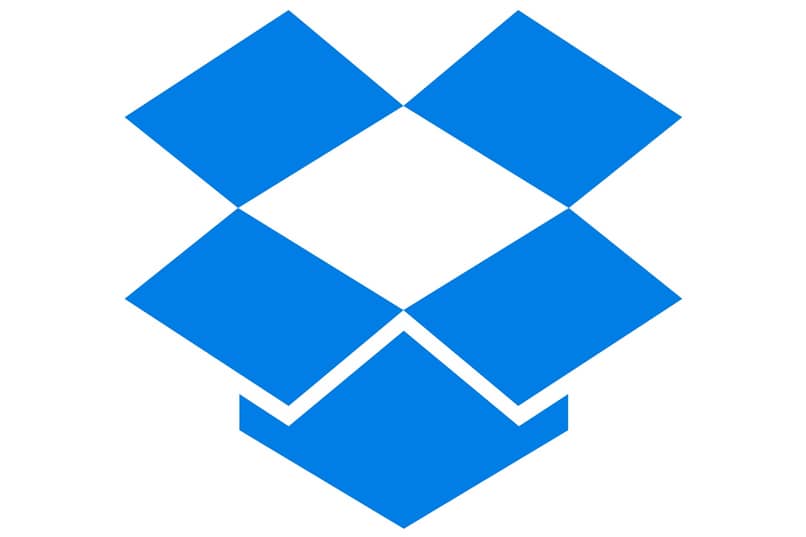
يعد Dropbox أحد التطبيقات التي تتيح لنا حفظ جميع مستنداتنا بأمان في السحابة، وقد تمكن أيضًا منذ سنوات من الوصول إلى المزيد من المستخدمين الذين يرغبون في تنظيم مستنداتهم أو ملفاتهم بشكل جيد. يقدم Dropbox بشكل أساسي خدمة رائعة ويقدم واجهة بسيطة بحيث يتعلم جميع المستخدمين كيفية استخدامها.
ولكن مثل أي تطبيق، فإنه يمكن أيضًا أن يسبب مشاكل أو أخطاء تنتج عن عوامل مختلفة. إذا حدث لك هذا، فمن الضروري معرفة الطريقة الصحيحة لحلها، ولهذا السبب سنخبرك أدناه بالطريقة الصحيحة للقيام بذلك.
كيف يمكنني تحديث مجلد Dropbox الخاص بي؟
من الواضح أن Dropbox هو تطبيق يمكنك استخدامه من هاتفك الخلوي ، ويعتبر أحد أفضل التطبيقات لنظام Android، ولكن عادةً ما يكون أداء العديد من وظائفه مربكًا.
الأمر الأكثر شيوعًا هو أنه إذا لم يتم تحديث الملف وقمت بإجراء تغييرات حديثة. فهذا يعني أنه لم يتم حفظها في التطبيق. تحفظ بعض التطبيقات التغييرات تلقائيًا. لكن البعض الآخر لا يفعل ذلك، لذا حدد موقع الملف وتأكد من حفظه بشكل صحيح . قم أيضًا بتصحيح أن تكوين جهازك يخبرك بما إذا كان يجب عليك تحديثه يدويًا أم لا.
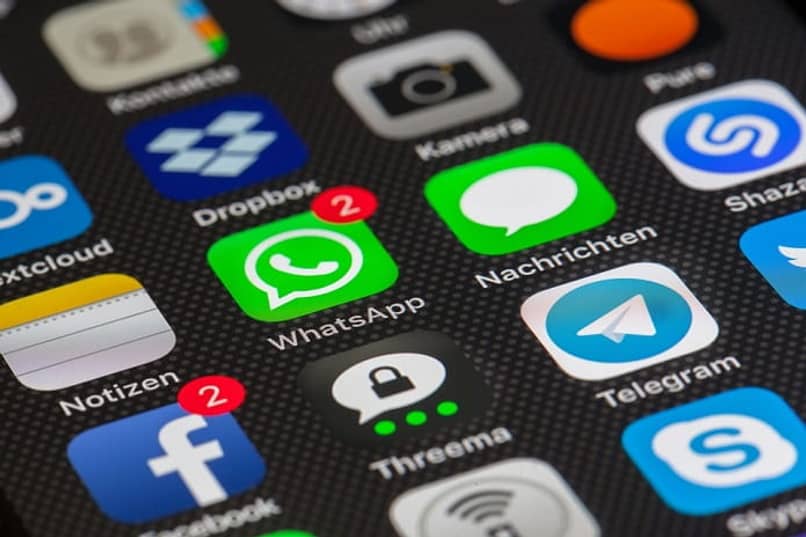
يمكن أيضًا حل المشكلة عن طريق التأكد من مزامنة إعدادات الوقت والتاريخ بجهازك بشكل صحيح. للقيام بذلك، يمكنك تطبيق طرق مختلفة حتى لا تحدث هذه المشكلة مرة أخرى.
أخطاء تحديث Dropbox الشائعة
يحدث أن العديد من المستخدمين يقدمون أخطاء مختلفة عند تحديث Dropbox، يمكن أن يحدث هذا على كل من Android أو iPhone، وكذلك على Windows أو Mac، كل هذه الأخطاء تحدث بشكل مستقل عن الجهاز المستخدم، ولهذا السبب يجب اكتشاف الخطأ الدقيق من أجل لحلها بشكل صحيح.
ماذا أفعل إذا استمر Dropbox في المزامنة؟
يمكن أن يستغرق هذا وقتًا طويلاً، لأن الملفات قد تكون كبيرة جدًا وثقيلة جدًا بالنسبة للتطبيق، مما يؤدي إلى تجميده . من الأفضل الانتظار حتى يمر بعض الوقت للمحاولة مرة أخرى.
أيضًا إذا حدث ذلك فذلك بسبب وجود ملفات مختلفة لا يمكن مزامنتها أو تسبب مشاكل في المزامنة، من بينها الملفات: (desktop.ini.) و(dropbox) و(thumbs.db). وبالمثل، فإن ملفات Dropbox التي تم وضع علامة عليها على أنها انتهاكات لحقوق الطبع والنشر أو انتهاكات قانون الألفية الجديدة لحقوق طبع ونشر المواد الرقمية قد تشير إليك عن ذلك عبر رسالة. ولذلك، فإن الحل الأفضل هو إزالة هذه الملفات حتى يمكن إجراء المزامنة.
Dropbox لا يتصل بالإنترنت؟
إذا رأيت رسالة خطأ تشير إلى أنه لا يمكن إنشاء اتصال آمن أو نوع ما من الرسائل المشابهة، فمن المحتمل أن شبكة الإنترنت التي تتصل بها لديها أذونات خاصة أو قيود أمنية.
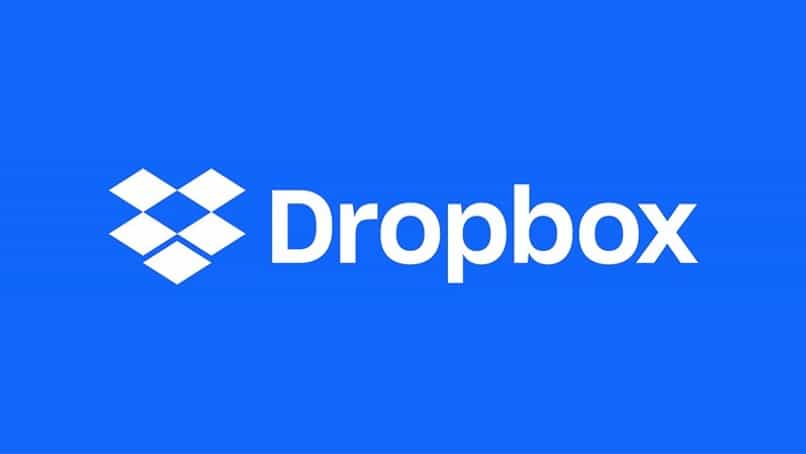
على سبيل المثال، إذا قمت بإدخال نوع شبكة الشركة، فأنت بحاجة إلى إدخال معلومات خدمة الوكيل، ما عليك فعله هو تكوين الدومينو (Dropbox).
يمكن أن يكون هذا أيضًا بسبب هاتفك الخلوي، تأكد من اتصاله بالإنترنت بشكل صحيح، قد تكون هناك مشكلة في تغطية هاتفك الخلوي أو الإشارة وسيتعين عليك إصلاحها
ماذا تفعل إذا ظهرت رسالة “توقف”؟
لا يرتبط هذا الخطأ بخدمة سيئة تقدمها المنصة، بل ينتج عن تطبيق Dropbox نفسه. سبب الخطأ في الواقع هو أنه يحتوي على معلومات قديمة يجب تحديثها .
لتتمكن من حلها ما عليك سوى الذهاب إلى “الإعدادات” بهاتفك الخلوي. ثم إلى قسم “التطبيقات”، حيث نبحث عن Dropbox، ونقوم بالدخول إليه. ثم سنلاحظ معلومات التطبيق. حيث تظهر عدة خيارات حيث يجب تحديد الخيار الذي يشير إلى “التخزين”.
في هذا الجزء. سيتعين عليك “حذف مساحة التخزين”، وبهذا ستتمكن من إعادة ضبط التطبيق. لا تقلق، القيام بذلك لا يعني أنه سيتم حذف حسابك .
أفضل الحلول لجميع أخطاء Dropbox
نظرًا لأنك واجهت العديد من المشكلات مع هذا التطبيق والتي لا تعرف أصلها بالضبط ولا تعرف حقًا ما هي أفضل طريقة لحلها.
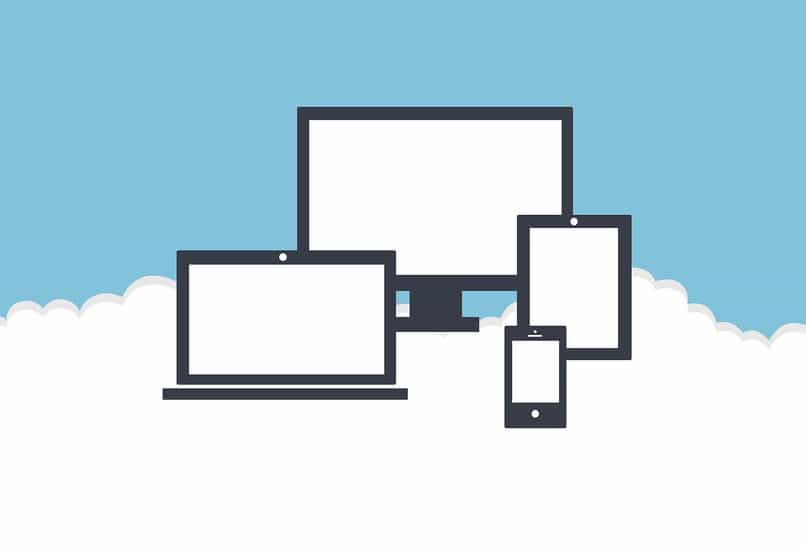
هناك طرق أخرى يمكنك تنفيذها ستسمح لك بتحسين تطوير التطبيق وحل الخطأ بسرعة. لأنه إذا كنا نتعامل مع مشكلة لفترة طويلة ولا نعرف كيفية حلها. فمن الممكن أن تصبح مرهقة ومحبطة، ولهذا بعض الحلول هي:
أعد تشغيل الجهاز
واحدة من أسرع الحلول وأكثرها فعالية، وهي بنفس القدر من البساطة والتي يعرف جميع المستخدمين كيفية تطبيقها، هي إعادة التشغيل. لكن كثيرًا ما يتم الخلط بين الكثير وبين إعادة تشغيل الجهاز أو تجهيزه لفصل الشتاء . للقيام بذلك، ما عليك سوى الانتقال إلى زر إيقاف التشغيل الموجود على هاتفك الخلوي أو جهاز الكمبيوتر، حيث سيظهر خيار “إعادة التشغيل”، ثم اضغط وانتظر حتى تكتمل العملية.
قم بإلغاء تثبيت Dropbox وإعادة تثبيته
الحل المفيد الآخر هو إلغاء التثبيت لإعادة تثبيت Dropbox. للقيام بذلك. يمكنك الانتقال إلى خيار التطبيقات على جهازك وتحديد الزر الذي يشير إلى “إلغاء التثبيت” . الآن لإعادة تثبيته، يمكنك الانتقال إلى صفحة Dropbox الرسمية بمساعدة متصفحك للضغط على الزر الذي يشير إلى تنزيل أو عن طريق الدخول إلى متجر تطبيقات Windows، ابحث وانقر فوق تثبيت.
مسح ذاكرة التخزين المؤقت
هذا بسيط جدًا ويشبه الخيار الموضح أعلاه. للقيام بذلك عليك فقط الانتقال إلى التطبيقات والبحث عن Dropbox. ولكن في هذه الحالة بدلاً من حذف وحدة التخزين. ستضغط على الزر الذي يقول حذف ذاكرة التخزين المؤقت. عند القيام بذلك، من الأفضل إعادة تشغيل جهازك وعمل نسخة احتياطية إذا كنت ترغب في ذلك.